win10系统发布以来,依然有许多人在用着win7系统,下面就和大家讲讲win7系统如何重装的方法吧。
1、下载系统之家一键重装软件并打开,在软件中我们直接选择在线重装。在这里需要提醒的是,重装前备份好桌面以及 C 盘里重要文件到其它盘,同时退出安全软件。

2、在选择系统列表中我们可以看到支持非常多的系统,我们可以选择 Windows 7 或者选择您想安装的 Windows 系统。然后点击下一步。
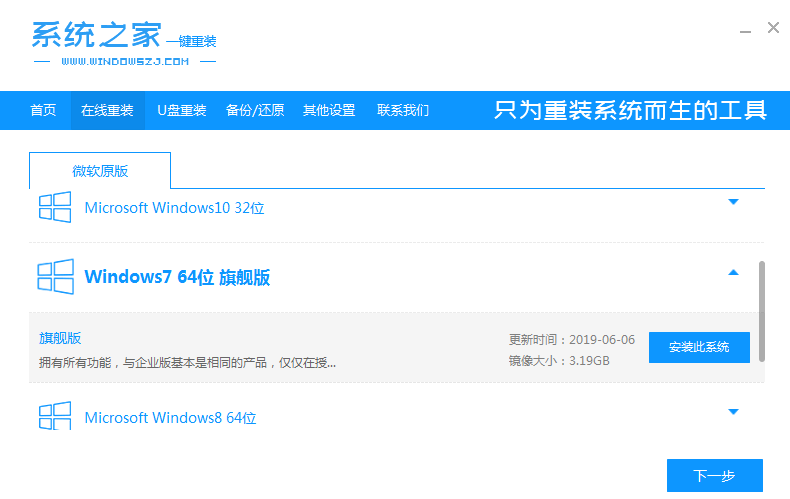
3、接下来只需要耐心等候即可,软件会帮助我们进行下载系统镜像以及自动部署。部署完成后,软件会提示我们重启,直接重启电脑即可。

3、接下来只需要耐心等候即可,软件会帮助我们进行下载系统镜像以及自动部署。部署完成后,软件会提示我们重启,直接重启电脑即可。
win7系统备份步骤图文教程
备份系统是将系统文件从主存储设备复制到其他存储设备的过程.它可以预先存储操作系统,以便故障后进行备份支持.接下来,我将向您展示如何备份win7的系统文件.大家快来看看吧.

4、重启后选择 XiTongZhiJia-WinPE 菜单进 PE 系统。

5、在 PE 菜单中打开系统之家装机工具,然后就可以搜索到我们刚才的系统镜像,然后选择旗舰版安装即可。

6、正常情况安装完成后软件会提示重启电脑,在重启后选择 Windows 7 系统进入即可。经过一段时间安装, Windows 7 系统就安装成功了。

以上就是win7重装系统的方法了,希望对大家有用。
以上就是电脑技术教程《电脑windows7重装系统》的全部内容,由下载火资源网整理发布,关注我们每日分享Win12、win11、win10、win7、Win XP等系统使用技巧!电脑一个怎么重装系统win7
电脑随着使用的时间长了,积累的系统垃圾文件越来越多,并且难以得到清理,这时候就会造成我们的电脑系统变得卡顿.本文以win7为例,教大家通过重装系统的方法来解决这样的问题.






